LINEスケジュールを使いこなせば、友だちとのお出かけの予定や、大人数の飲み会の日程調整を今までよりも簡単に管理することができます!
今回はそんなLINEスケジュールを使った日程調整の使い方を、作成方法から、修正方法まで、詳しく解説させていただきます!
LINEスケジュールの日程調整機能とは?

LINEスケジュールの日程調整機能は、LINEグループ内での日程調整に役立つ機能です。
LINEグループのトークで日程調整をしようとすると

誰の予定がいつ空いているか?の把握が一目でできない・・



日程調整のトークが、他のトークで埋もれてしまった・・
などの点でお困りの方もいるのではないでしょうか?
こういった時にLINEスケジュールの日程調整機能を使えば、誰が何日ならOKなのかを一目で判断することができます!
また、候補日をいくつか選択できるので、候補日の中から、参加者が多い日を選択することも簡単にできます。
LINEスケジュールの日程調整機能の使い方


LINEで日程調整をする場合、2つの方法があります。
- トークから日程調整
- LINEスケジュールから日程調整
では1つずつ手順を解説していきます。
トークから日程調整する場合
トークから日程調整をする場合、送りたい相手、送りたいグループのトークルームを開きましょう。
そうすると、送信先を選択する必要がないので、とても簡単な手順で日程調整ができます。
手順は以下の通りです。
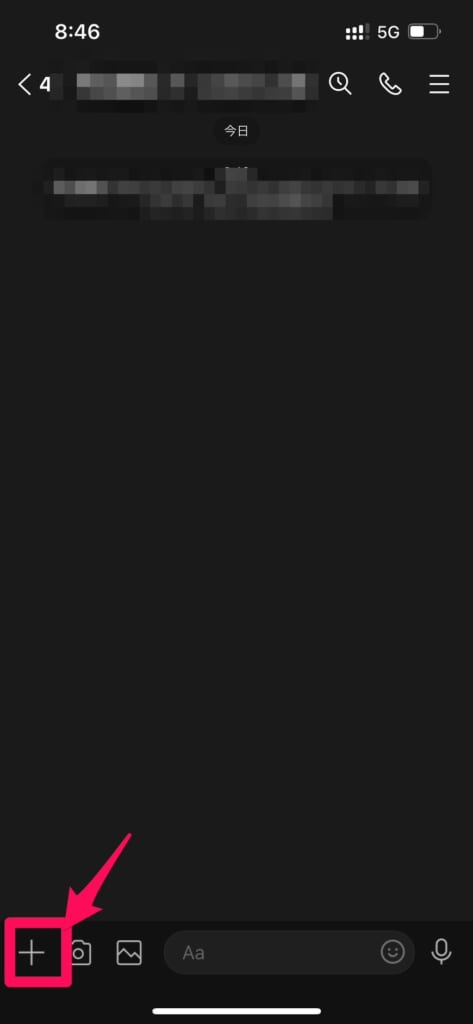
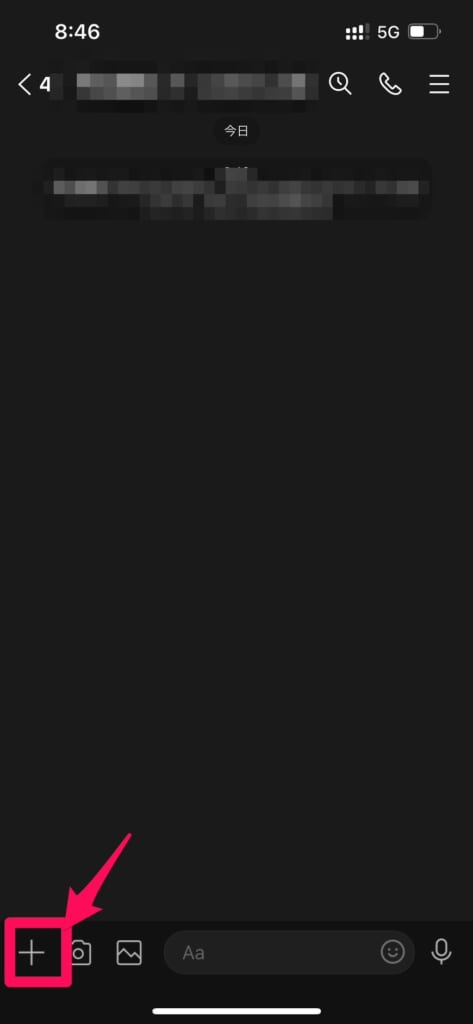
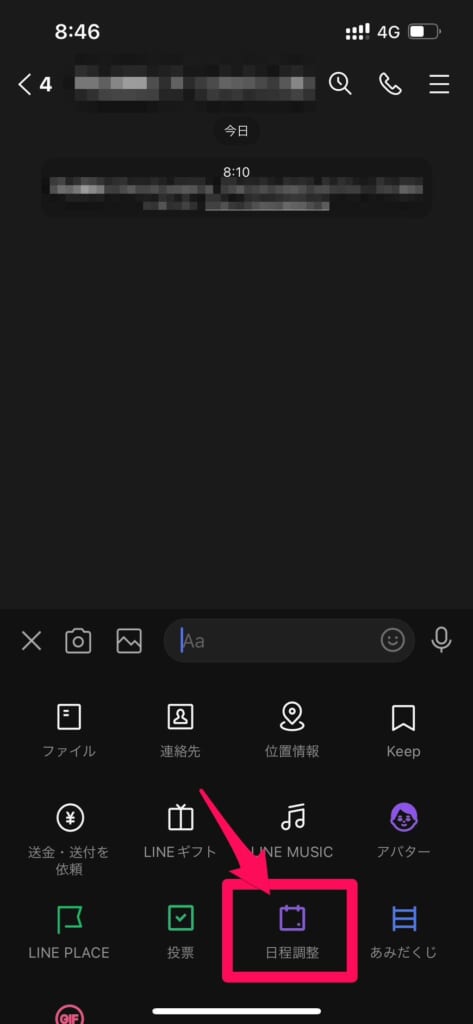
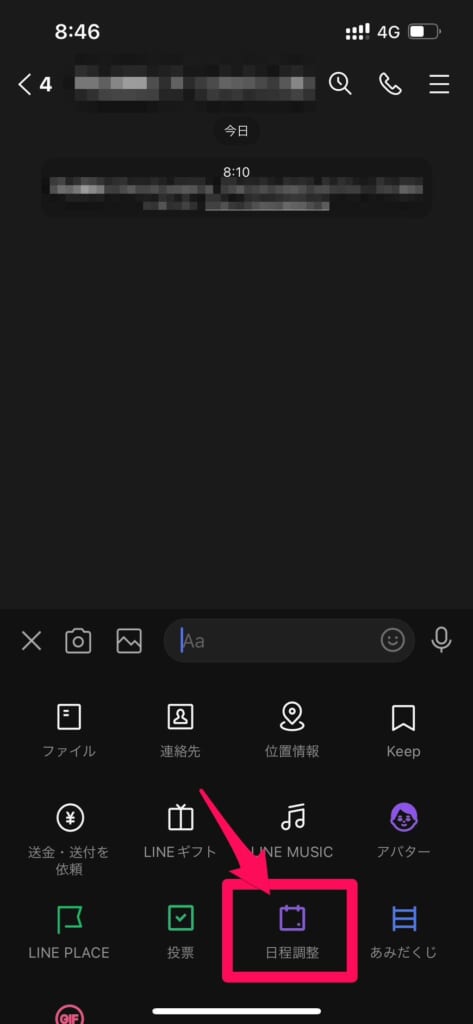
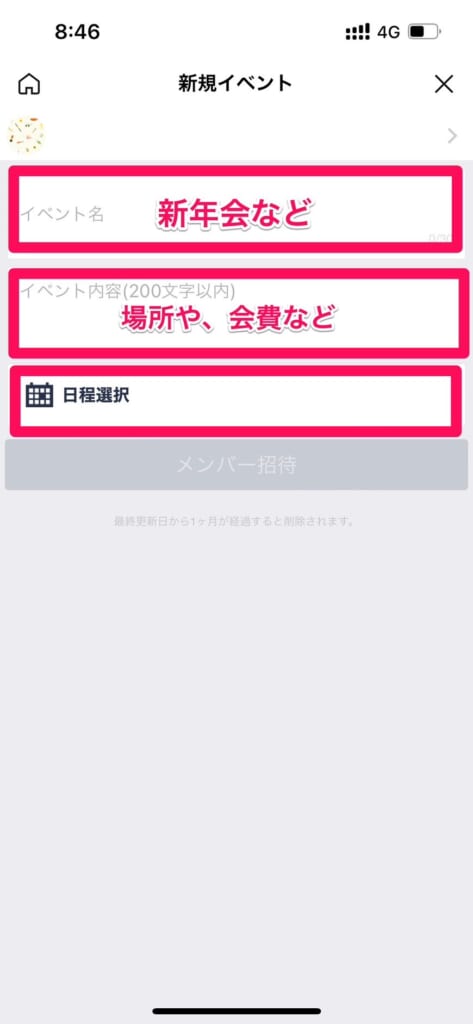
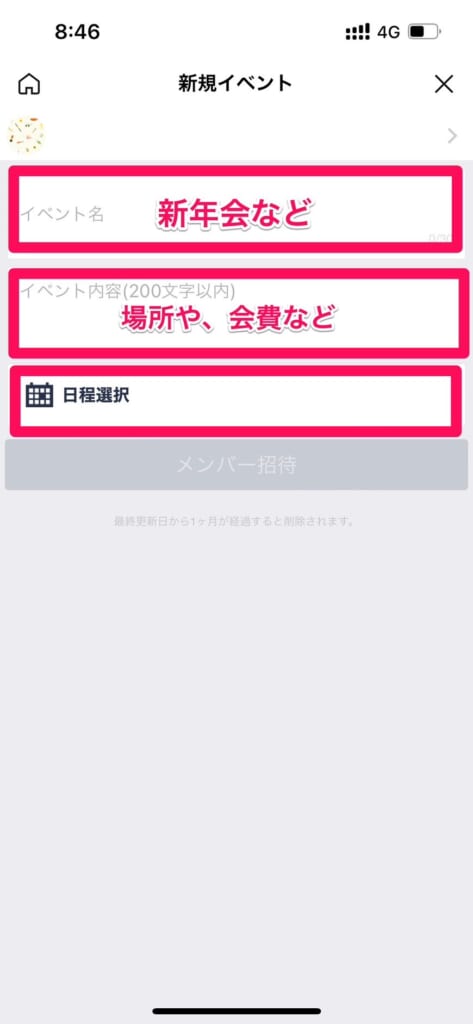
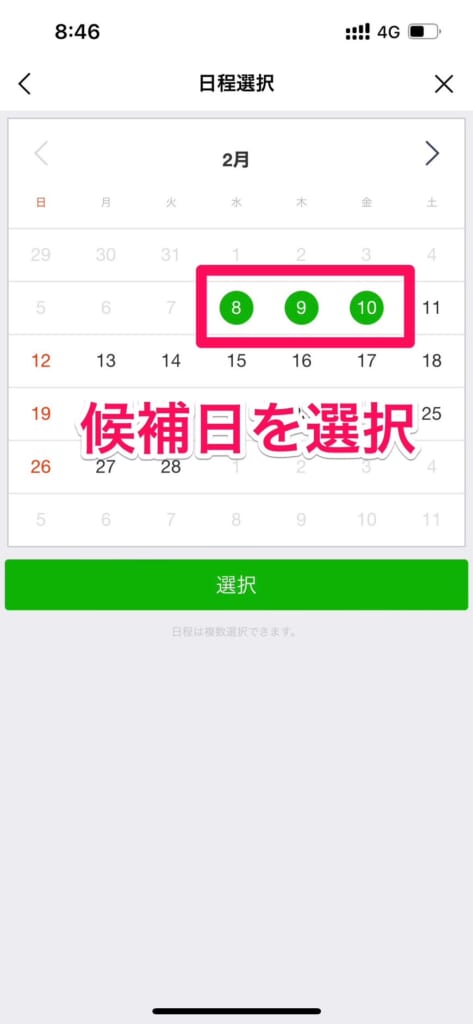
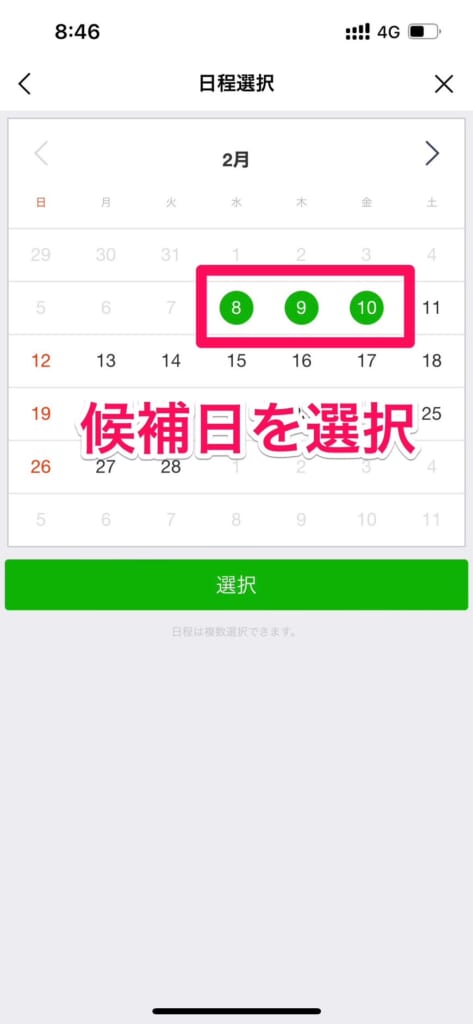
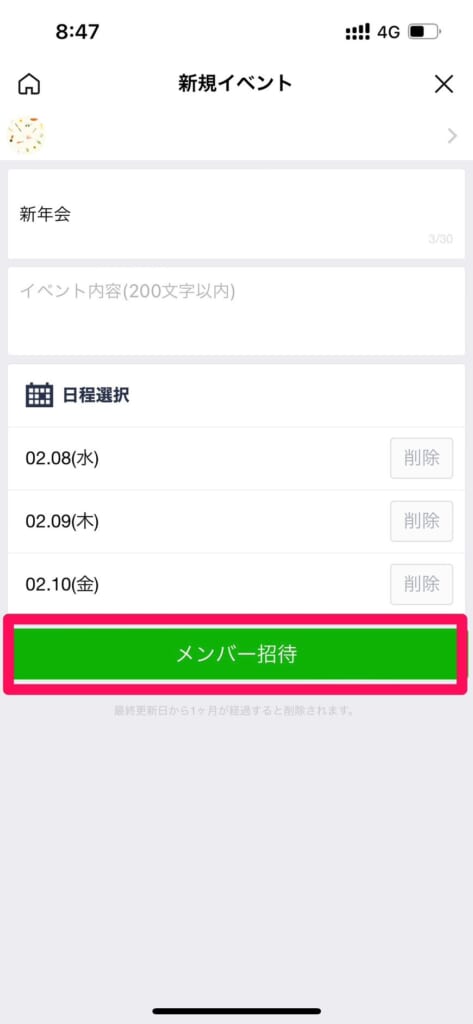
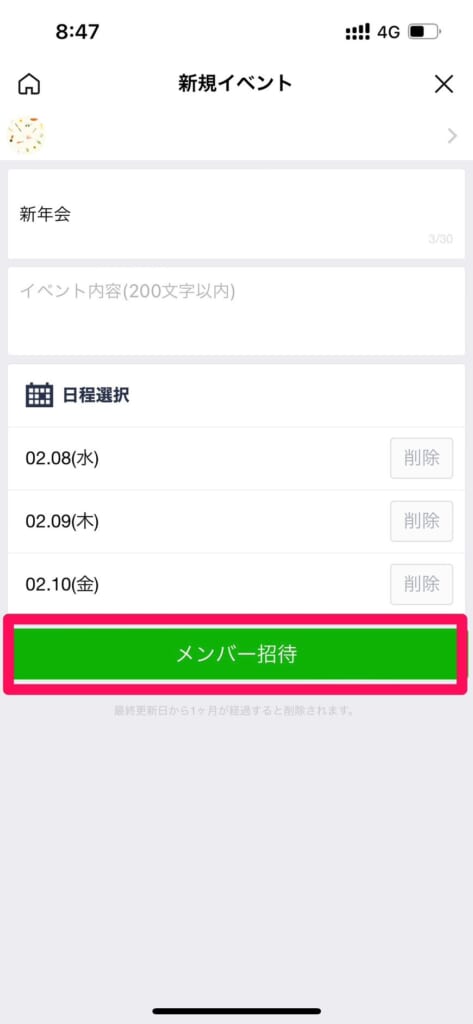
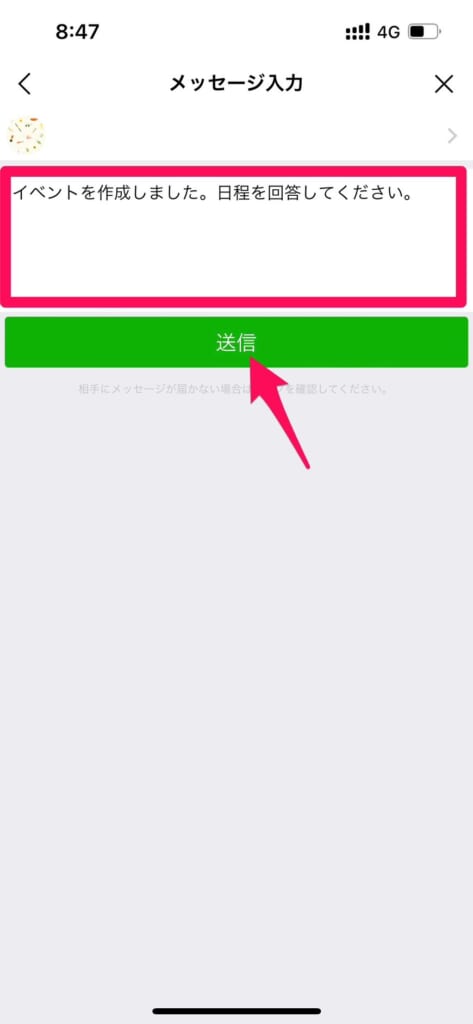
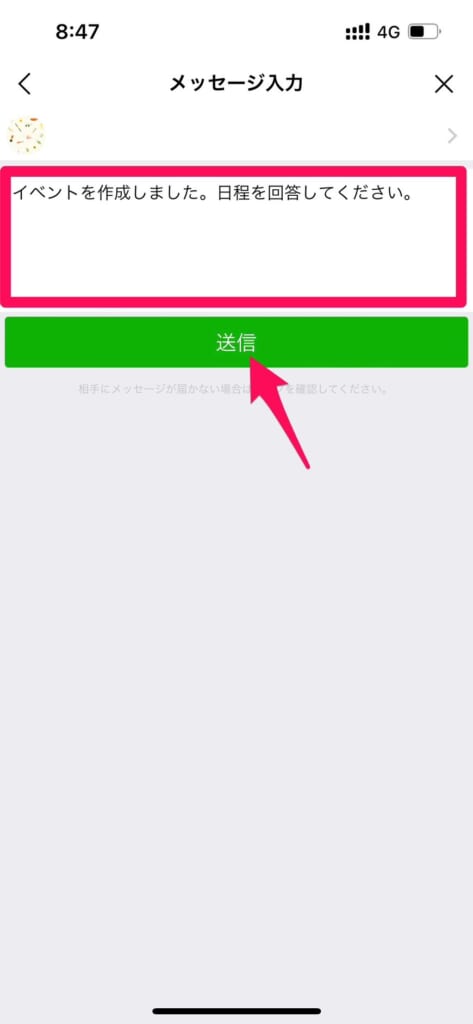
以上で完了です。
これで対象のトークルームに、日程調整のトークが送られます。
LINEスケジュールから日程調整をする場合
LINEスケジュールから日程調整をする場合は、LINEのホーム画面から、LINEスケジュールを開く必要があります。
手順は以下の通りです。
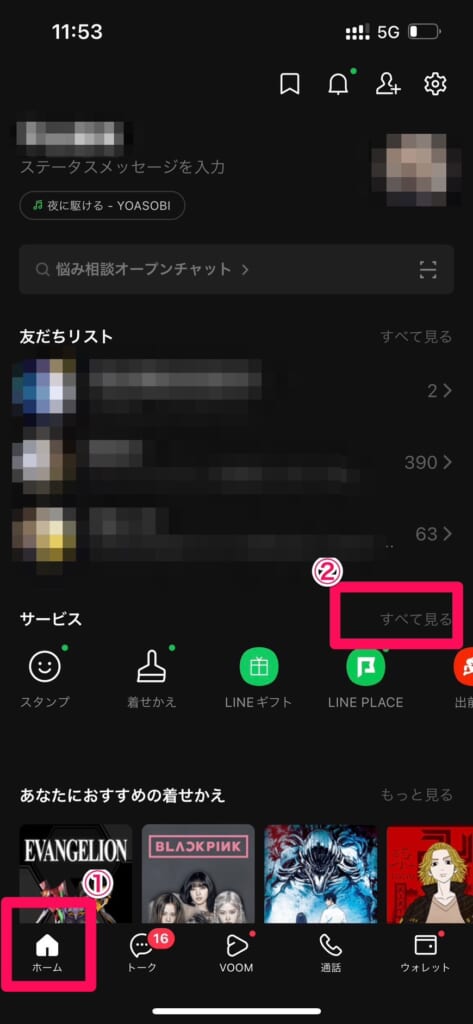
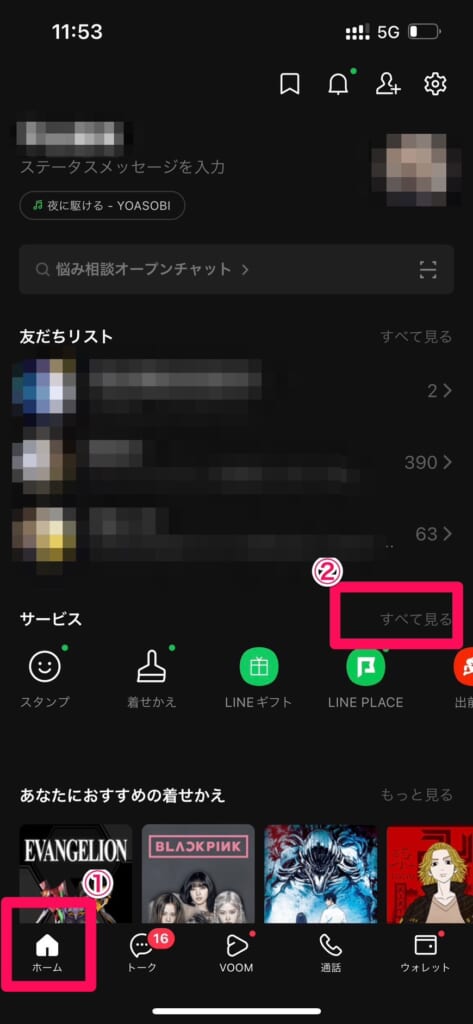
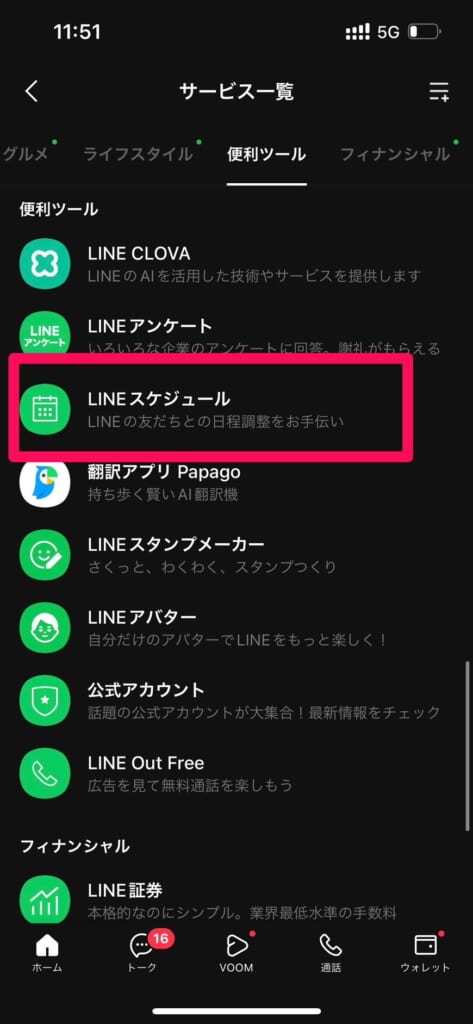
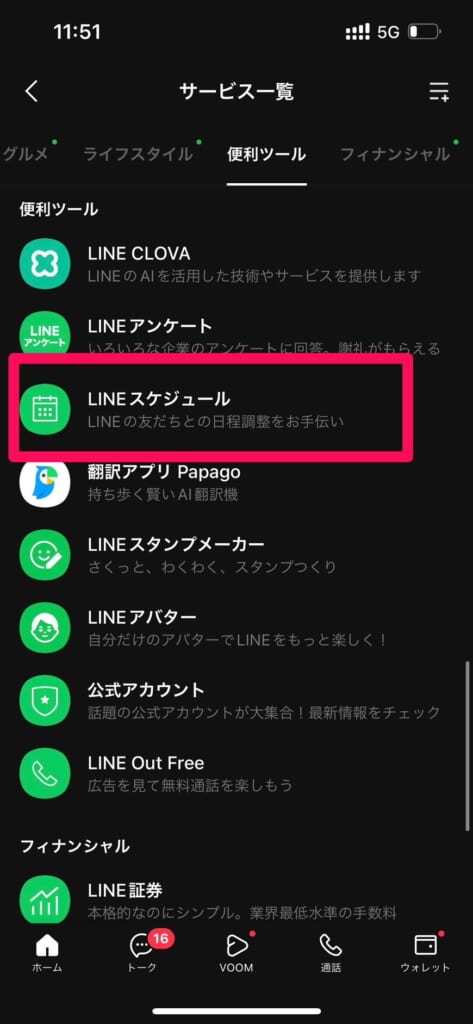
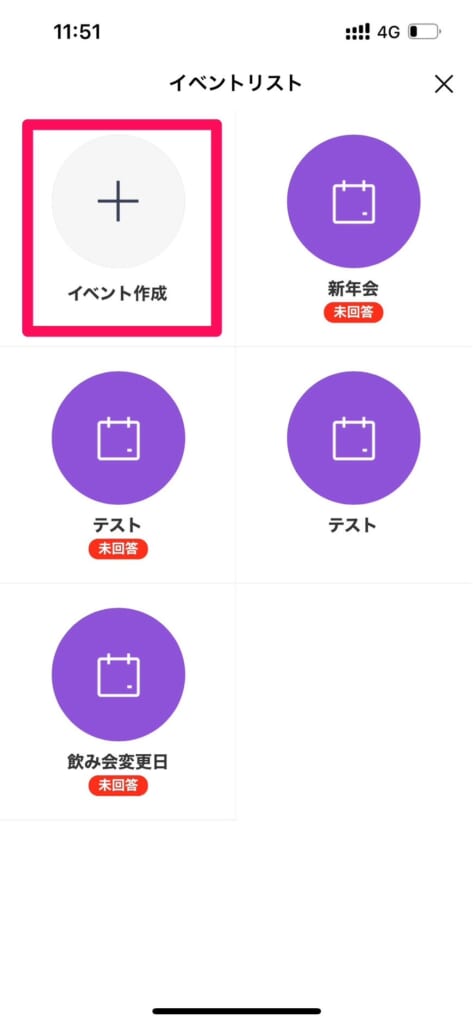
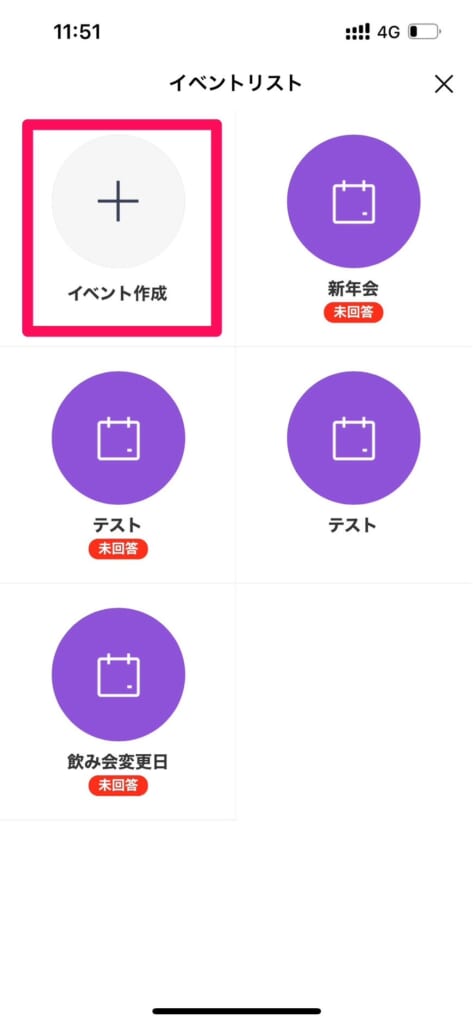
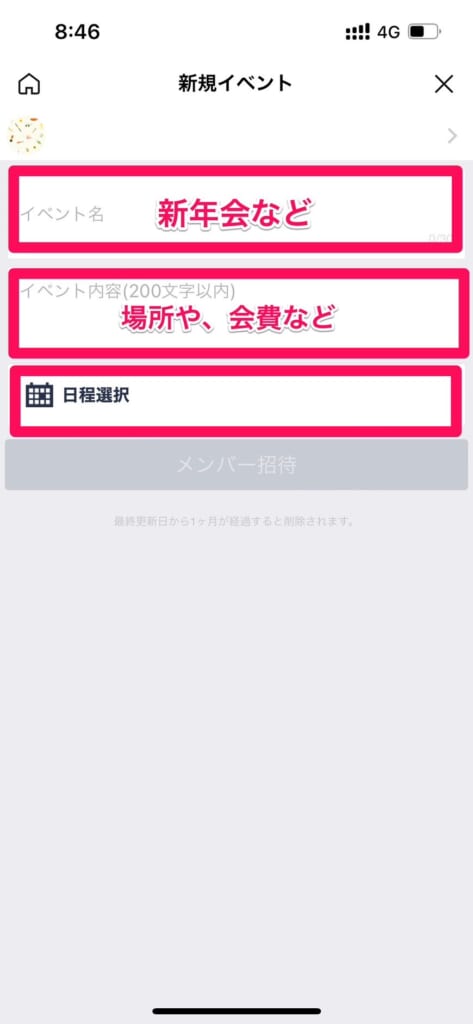
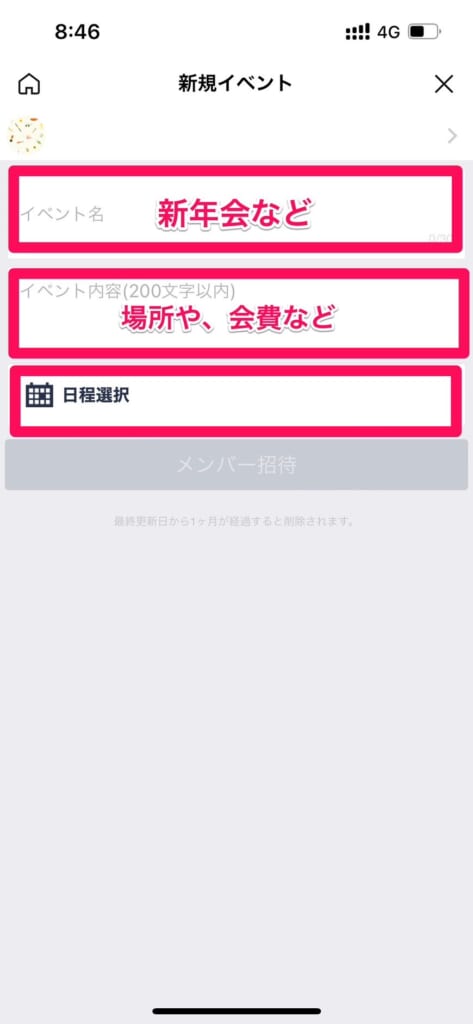
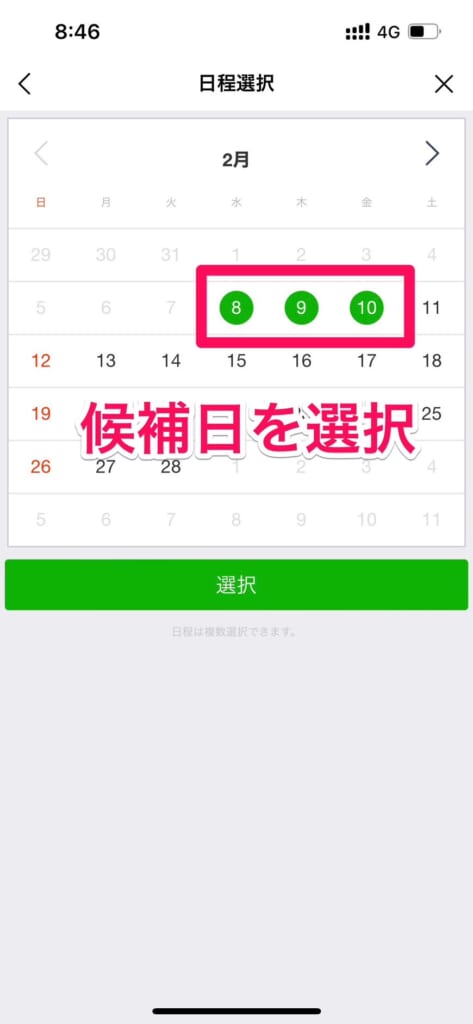
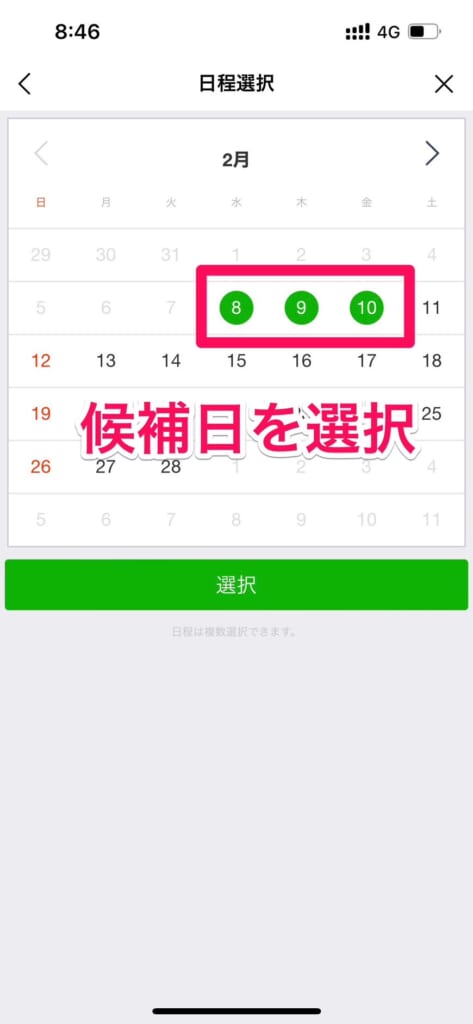
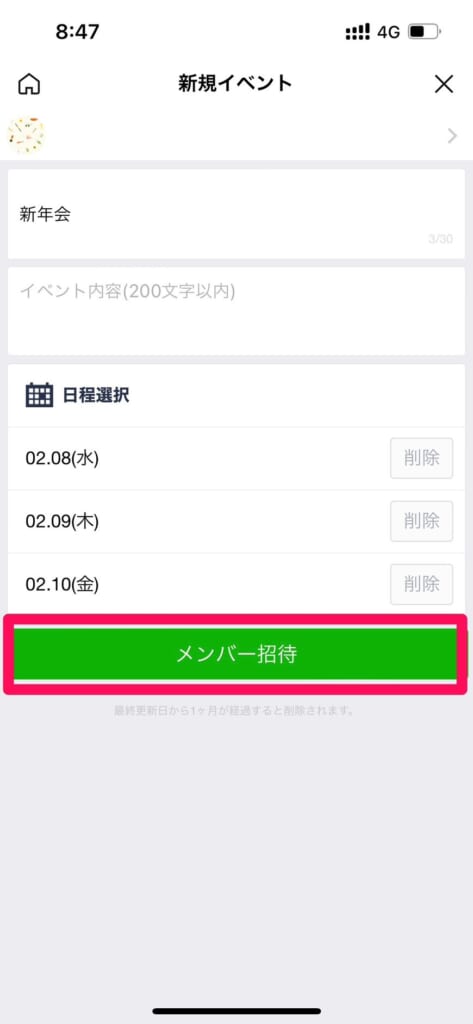
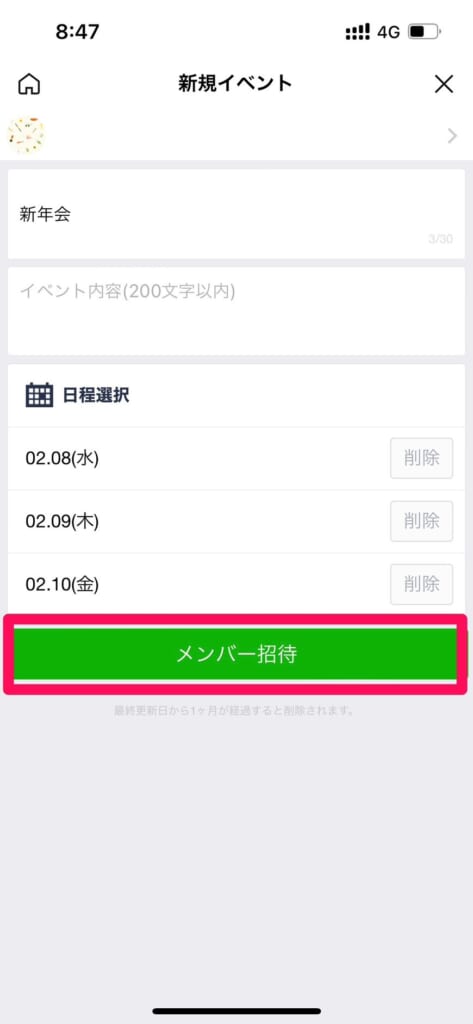
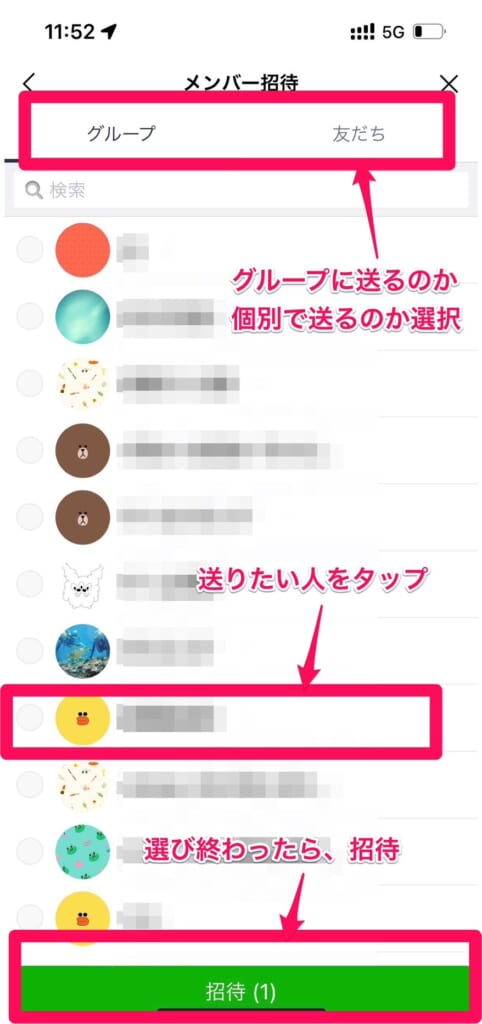
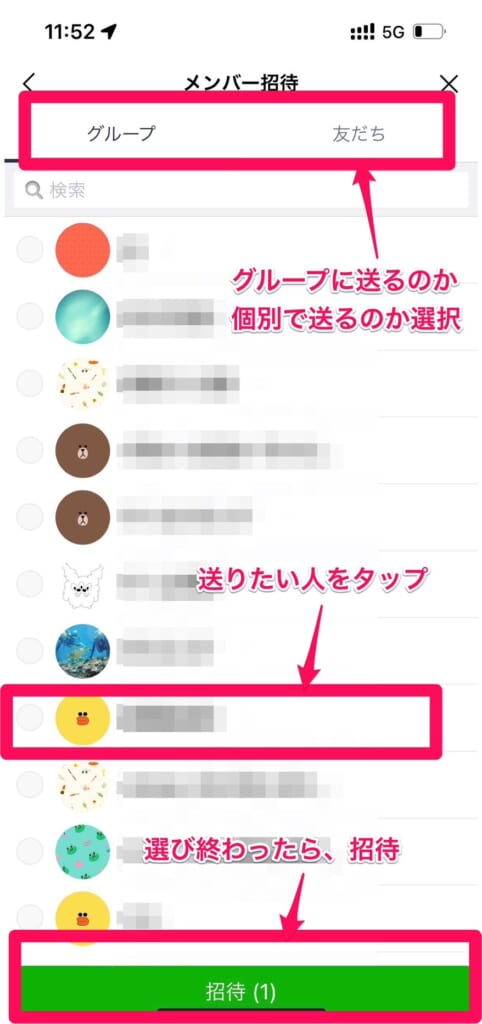
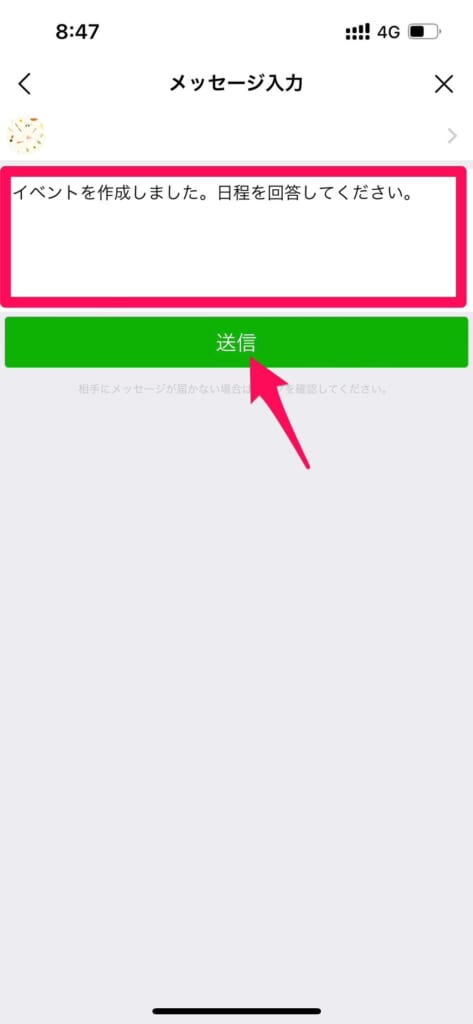
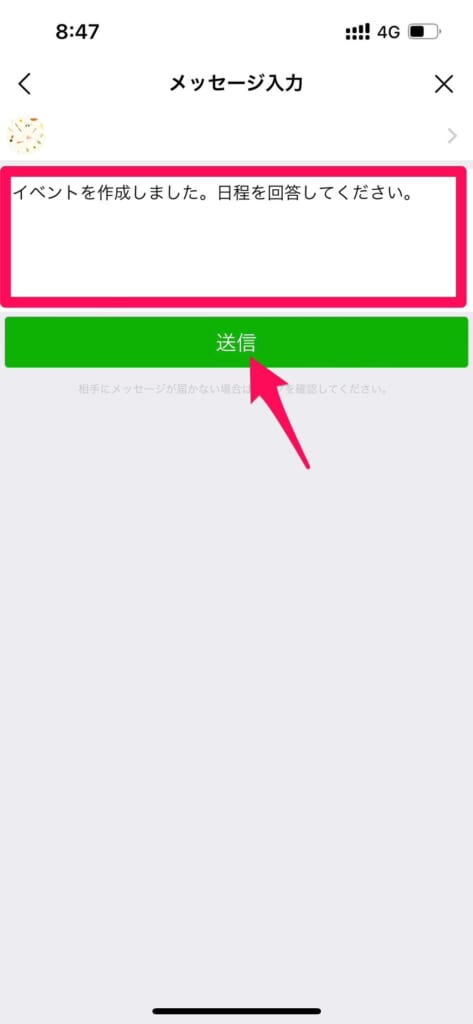
以上で完了です!
【応用編】アナウンス機能を使って、トークルーム上部に表示させよう!
せっかく送った日程調整も、他の関係のないトークで流れてしまうこともチラホラあります。
トークを開いた人が気づきやすいように、アナウンス機能を使いましょう!
アナウンス機能を活用すれば、トークルームの上部に固定表示することができます。
手順は以下の通りです。
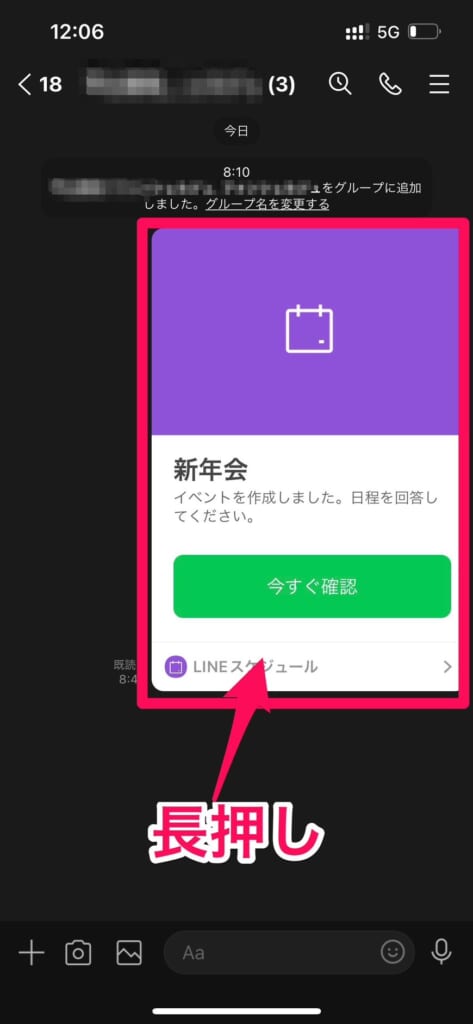
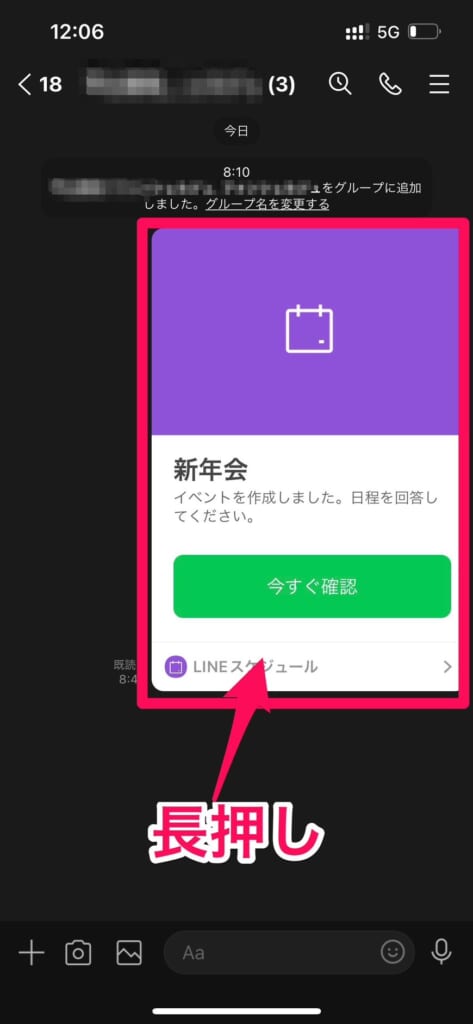


これでトークルームの上部に固定表示ができました!
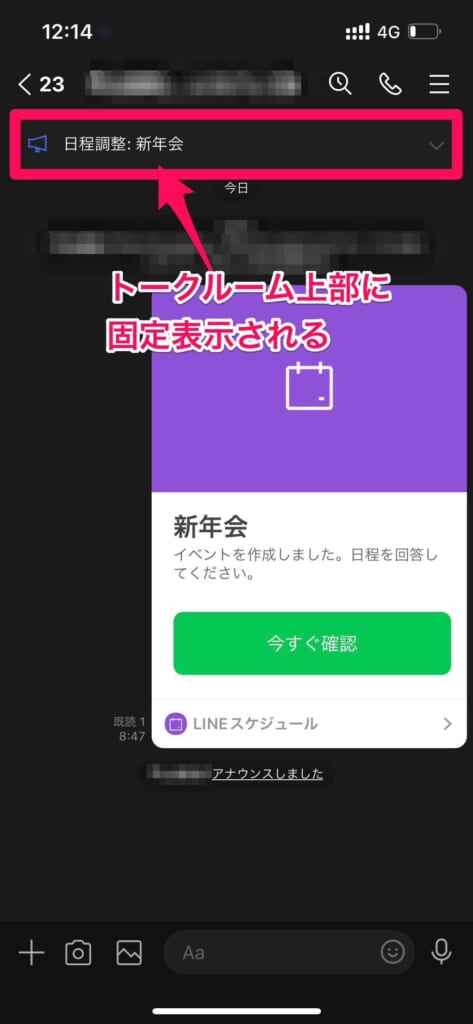
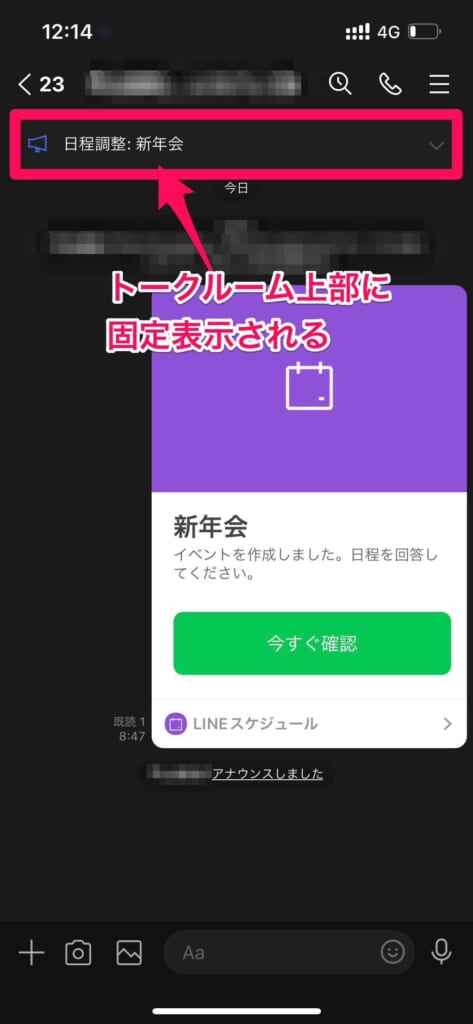
作成したLINEスケジュールの修正・削除方法
もしも作成した日程調整の修正や、削除をしたい場合は、LINEスケジュールから修正や削除ができます。
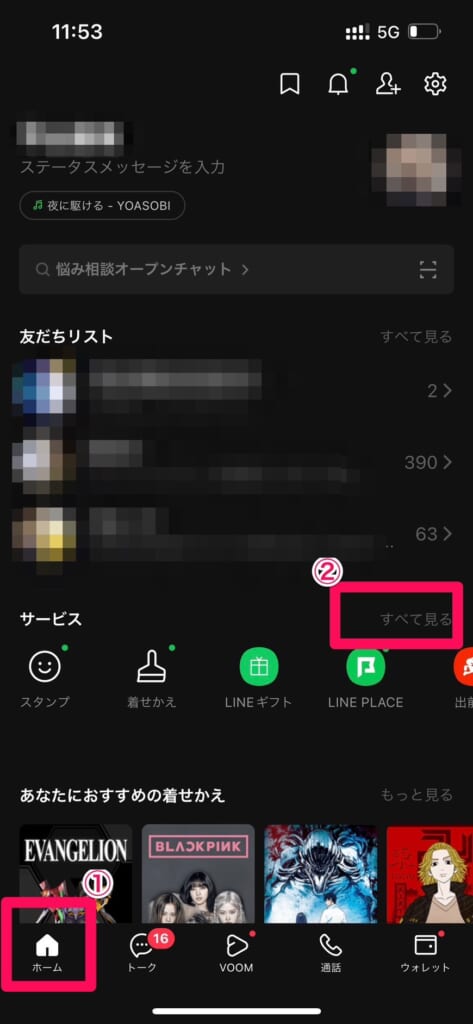
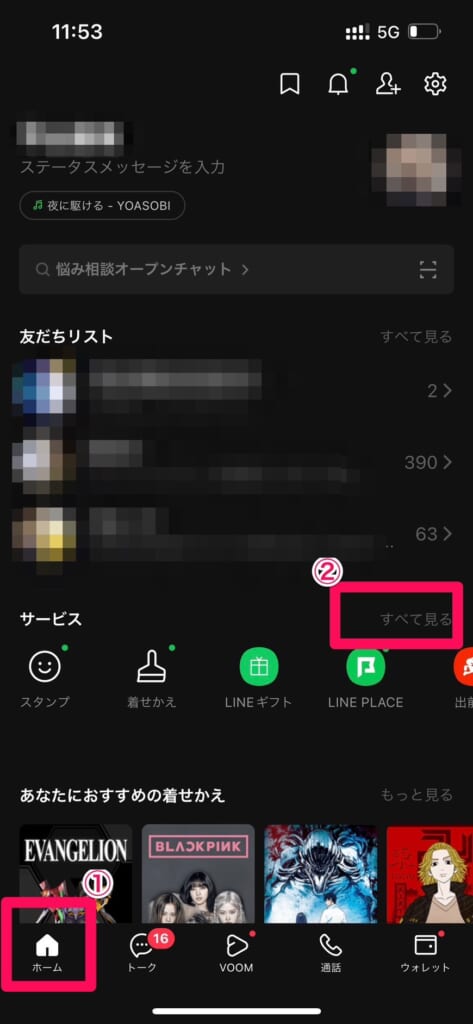
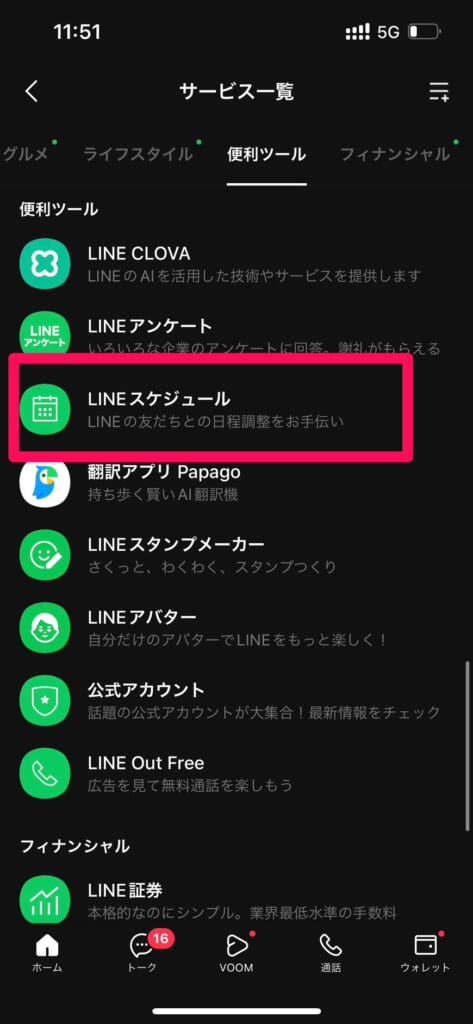
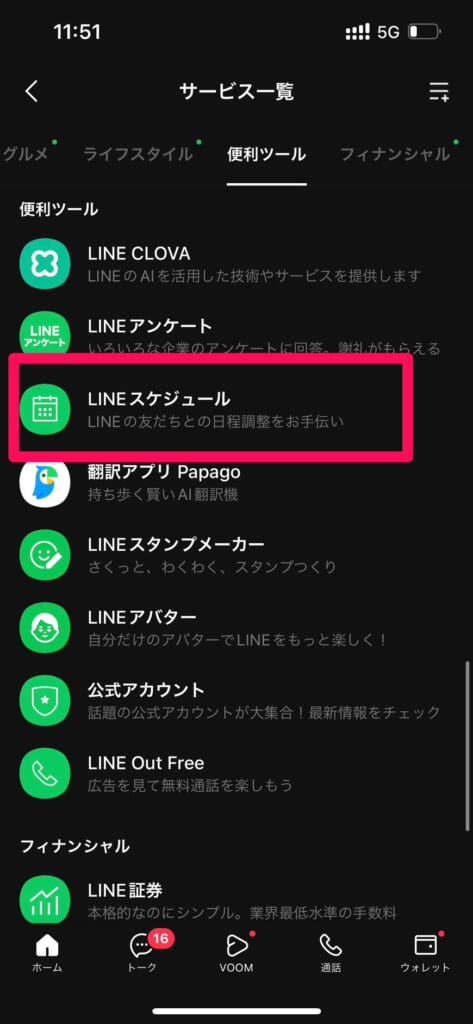
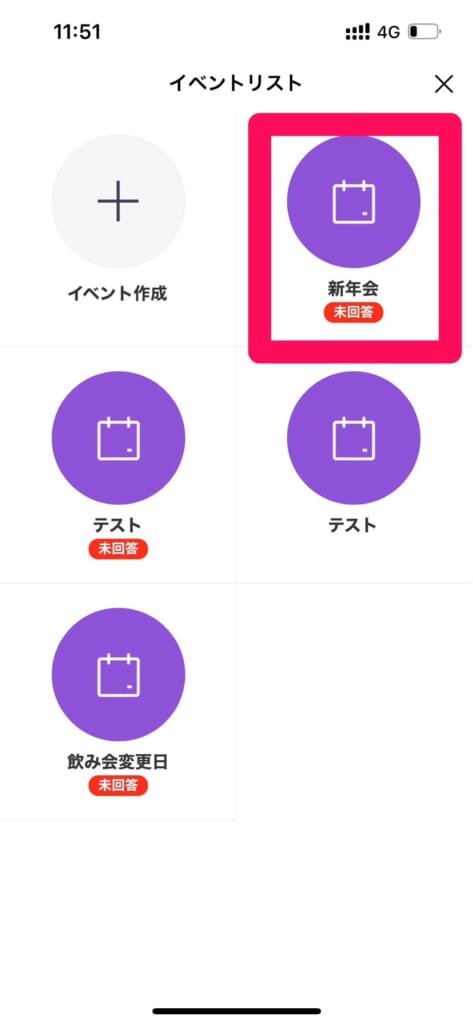
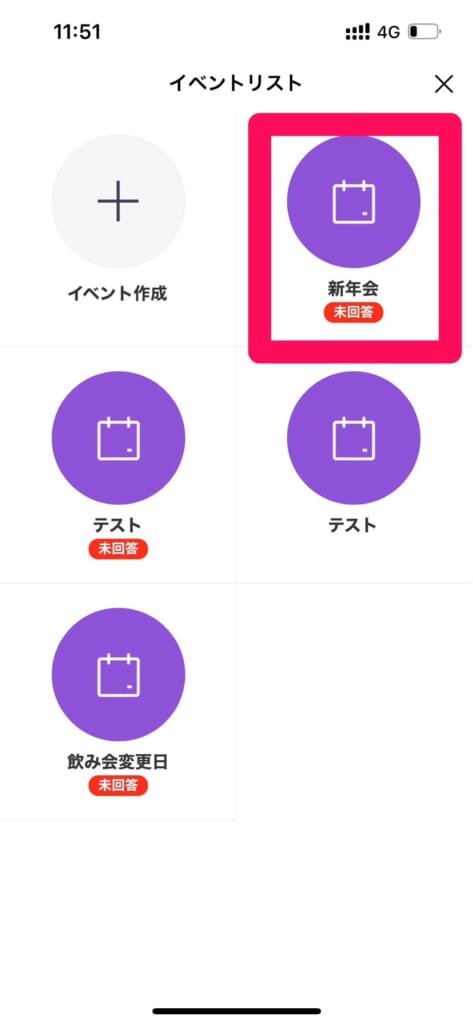
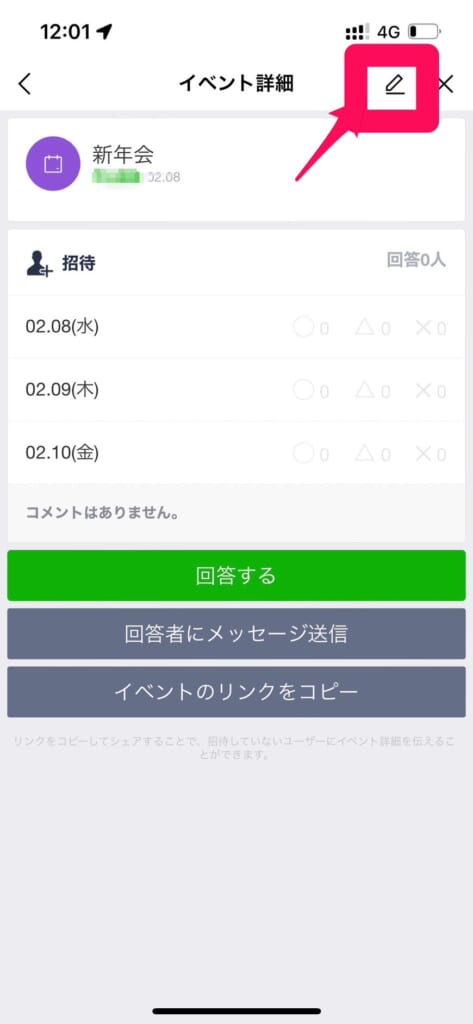
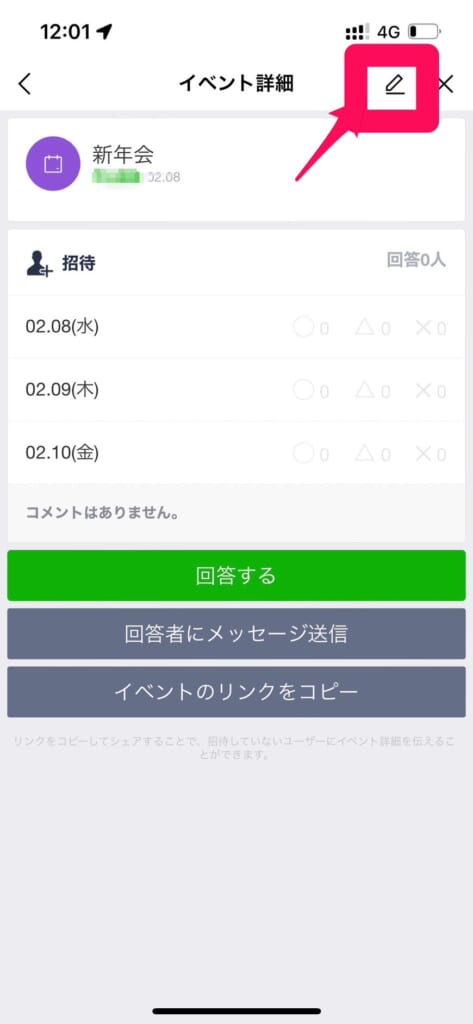
削除したい場合はイベント削除をタップ
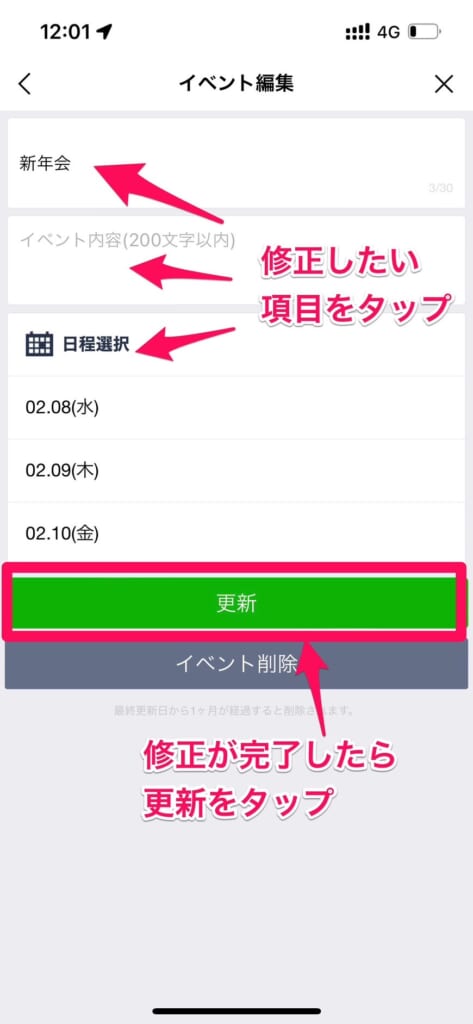
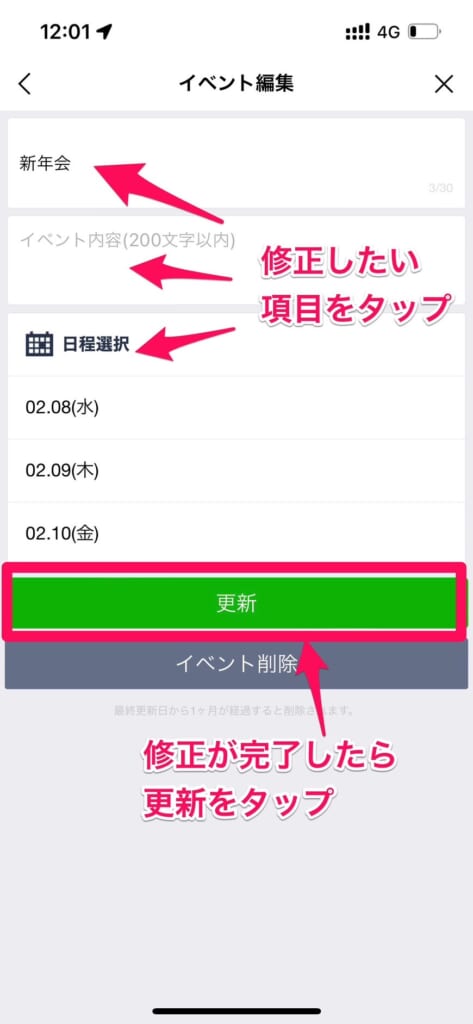
以上で完了です!
作成されたLINEスケジュールの回答方法
日程調整の回答は、作成するよりも簡単に回答することができます。
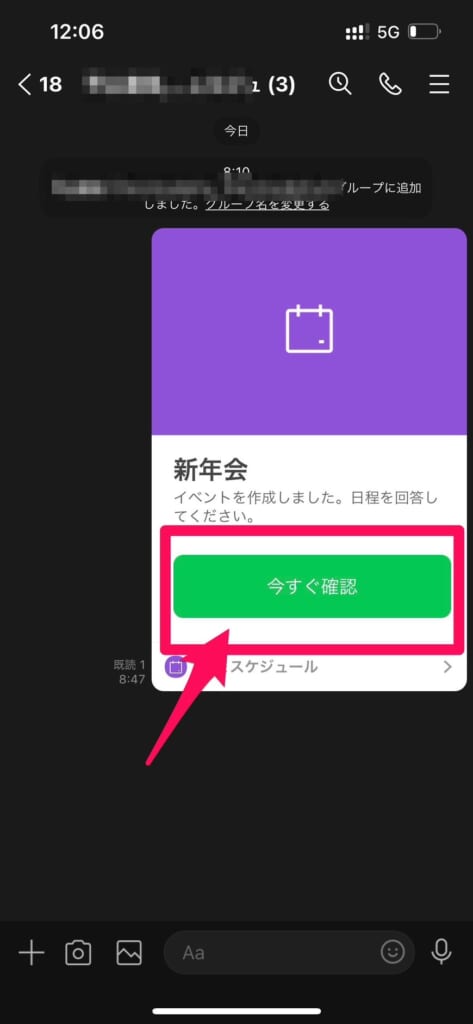
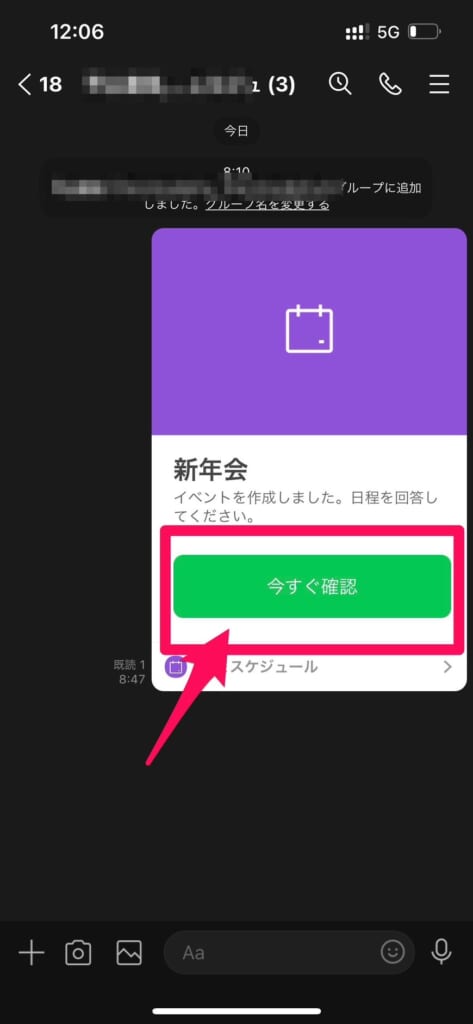
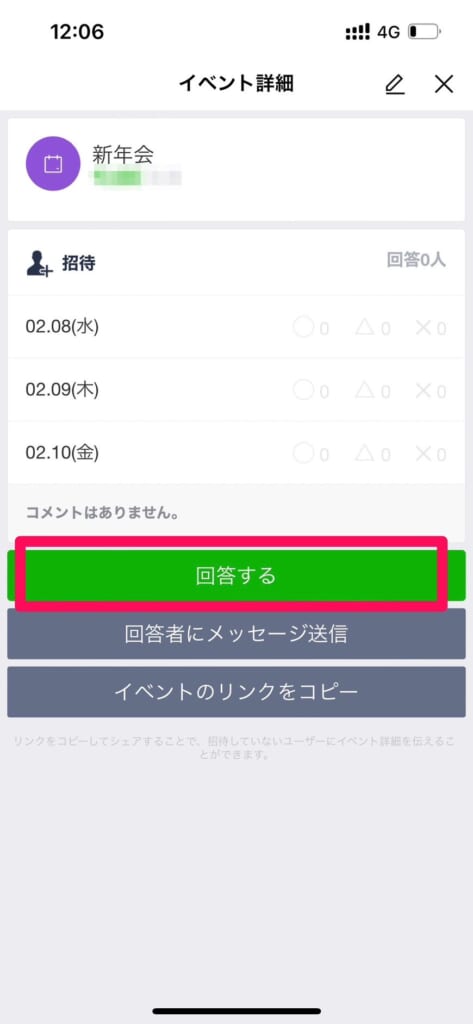
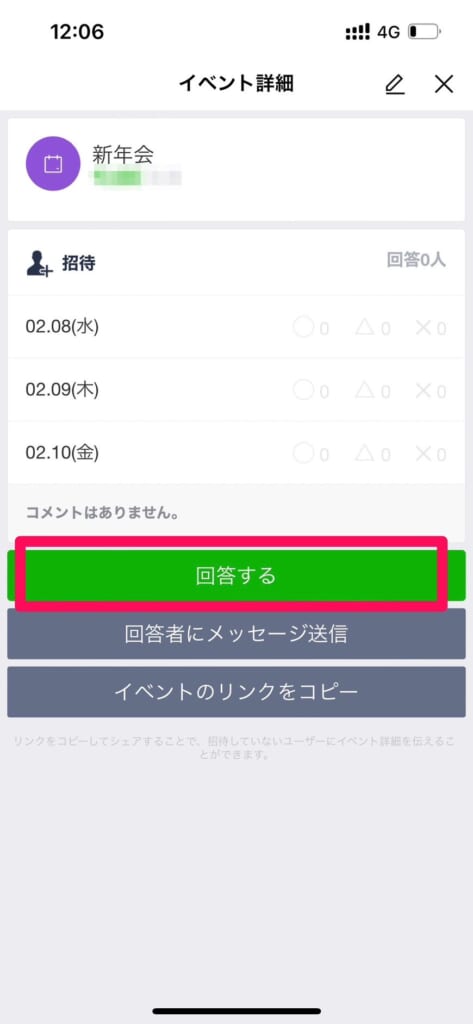
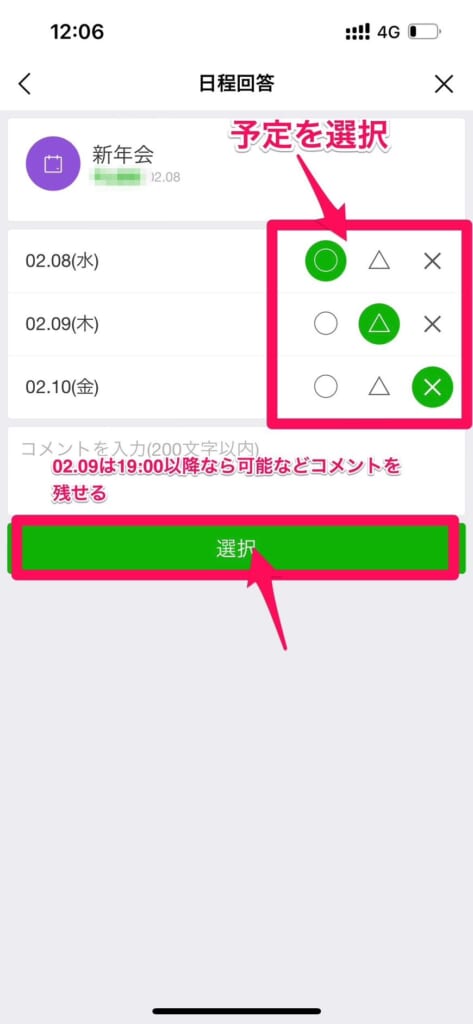
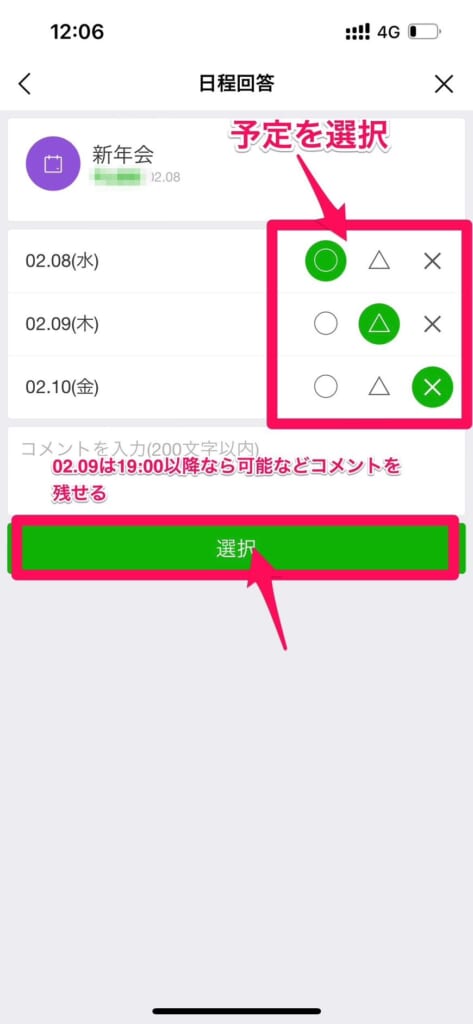
以上で完了です!
〇であれば特にコメントを残す必要はないと思いますが、△の場合だと参加できるのか、できないのか?スケジュール作成者が困ってしまう可能性があるので、コメントを入力することをおすすめします。
LINEスケジュールの日程調整機能についてよくある質問


Q.スケジュール参加の選択肢を〇と×だけにしたい場合はできる?
A.できません。
現状は〇・△・×の選択肢から変更することはできません。
今後のアップデートに期待しましょう!
Q.LINEスケジュールで、誰が〇に回答したかなどの結果は見れる?
A.見れます!
LINEスケジュールは匿名機能のようなものはありません。
他の回答者の回答も見て、日程調整に回答することができます。
まとめ


いかがでしたでしょうか?
今回はLINEスケジュールの日程調整機能の使い方について解説させていただきました。
では本記事のまとめです。
- LINEスケジュールの日程調整機能は複数人の日程調整に役立つ機能
- 日程調整の候補日を選んで、候補日の中で参加者が多い日を一目で把握できる
- 日程調整のやり方はトークからと、LINEスケジュールからの2つ方法がある
- アナウンス機能を使えば、トークルームの上部に固定表示させることができる
LINEの設定やお困りごとは店舗へご相談ください!!
本記事を読んでいただいて、LINEスケジュールの日程調整が上手くできない場合や、LINEについてのお困りごとがある場合は、ぜひお近くのフォンシェルジュ提携店舗までお越しください。
スマホのプロがあなたのお悩みを解決いたします。
















